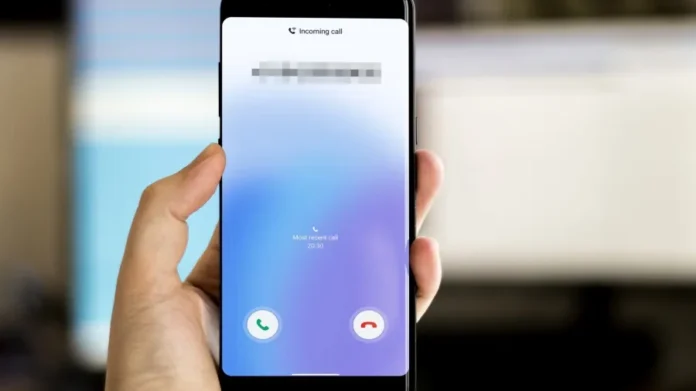Als uw Samsung telefoon niet overgaat, kan dat voor veel verwarring zorgen. Het kan zijn dat u de meeste inkomende gesprekken op uw telefoon mist. Voordat de situatie uit de hand loopt, leest u mee hoe u het probleem met de niet rinkelende Samsung telefoon kunt oplossen.
1. DND (Niet Storen) uitschakelen
Als u DND op uw Samsung telefoon hebt ingeschakeld, gaat hij niet over bij inkomende gesprekken. U kunt DND uitschakelen of oproepen toestaan tijdens de DND-periode.
1. Veeg vanaf het startscherm naar beneden om het meldingscentrum te openen.
2. Veeg nogmaals naar beneden om het snelmenu te openen. Niet storen uitschakelen.
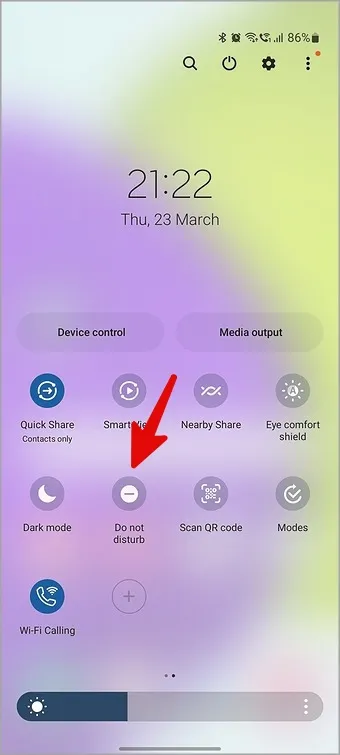
Als u oproepen tijdens DND wilt toestaan, volg dan de onderstaande stappen.
1. Open Instellingen en selecteer Meldingen.
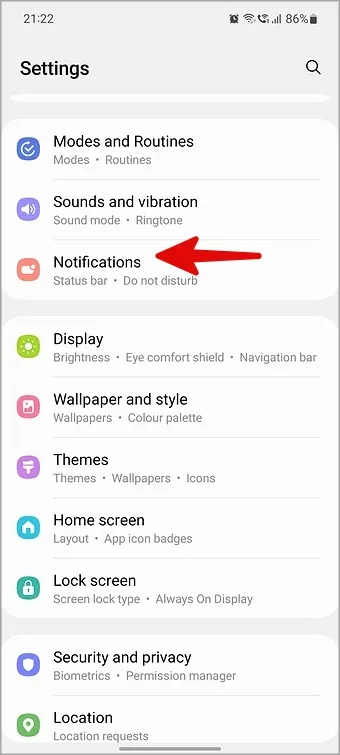
2. Selecteer Niet storen.
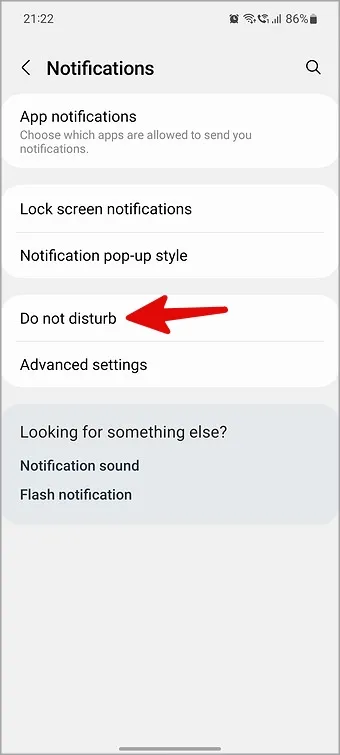
3. Tik op Oproepen en berichten.
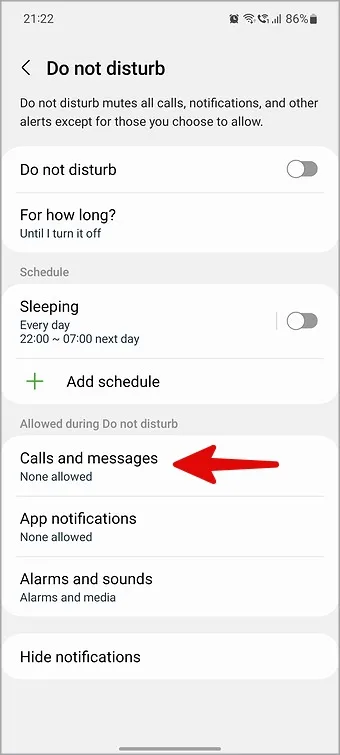
4. Tik op Oproepen en sta inkomende gesprekken van contacten en favorieten toe. U kunt ook toestaan dat Herhaalde bellers u bereiken tijdens een actieve DND-modus.
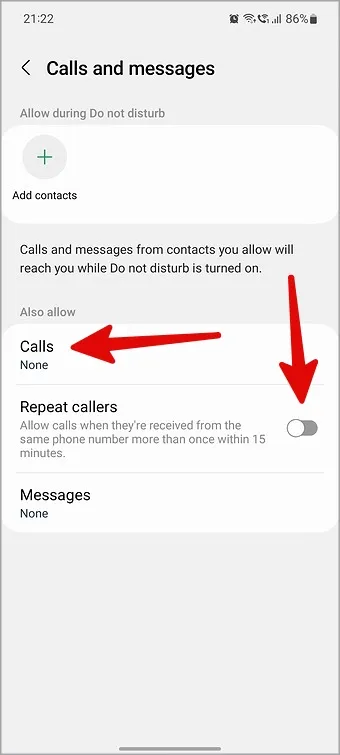
2. Beltoonvolume controleren
Mist u vaak inkomende gesprekken op uw Samsung telefoon? U moet het beltoonvolume verhogen via Instellingen.
1. Open Instellingen en selecteer Geluiden en trillen.
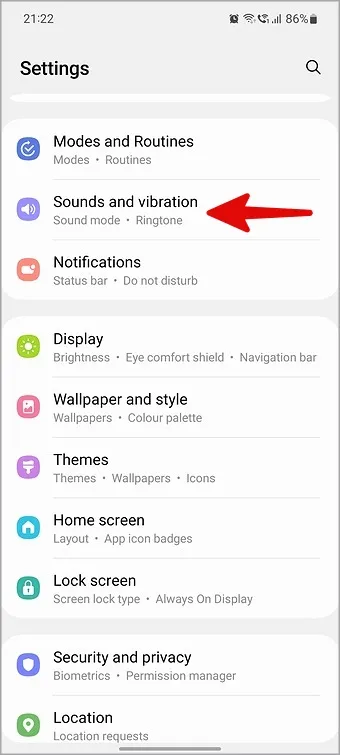
2. Tik op Beltoon.
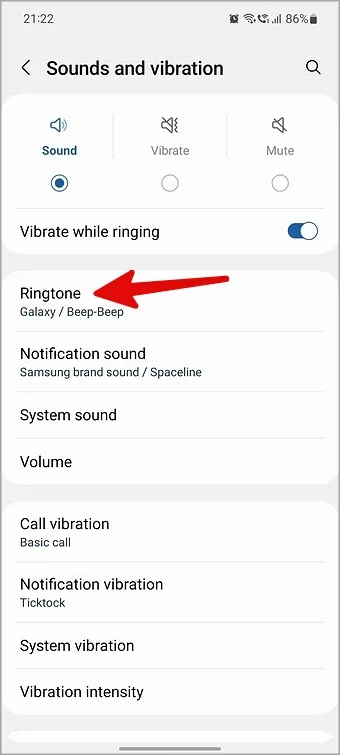
3. Gebruik de schuifregelaar bovenaan om het volume van de beltoon te verhogen.
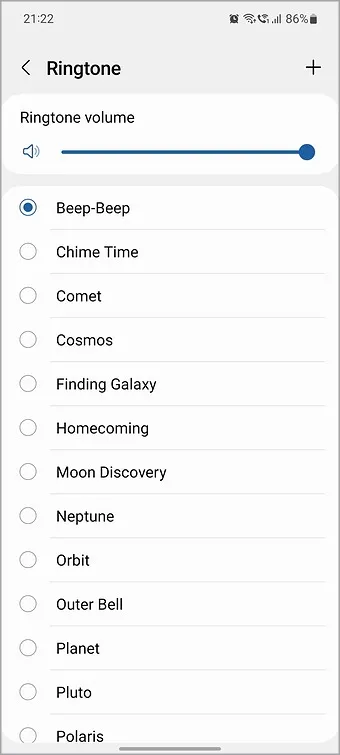
3. Selecteer Geluidsprofiel
Als uw Samsung telefoon op trillen of dempen staat, gaat hij niet over bij oproepen. U moet het geluidsprofiel selecteren.
1. Open het snelwisselmenu op uw telefoon (controleer de stappen hierboven).
2. Tik op de luidspreker en stel deze in op Geluid. De andere twee modi zijn Trillen en Dempen, die u beter kunt vermijden.
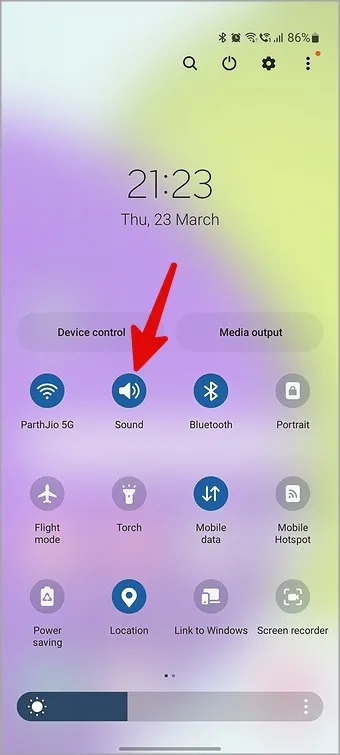
4. Bluetooth uitschakelen
Is uw Samsung verbonden met een draadloze koptelefoon of oortelefoon? Uw inkomende gesprekken gaan over op het verbonden apparaat en niet op uw telefoon. U moet Bluetooth op uw telefoon uitschakelen.
1. Open het snelwisselmenu op uw Galaxy-telefoon (zie de bovenstaande stappen).
2. Schakel Bluetooth uit.
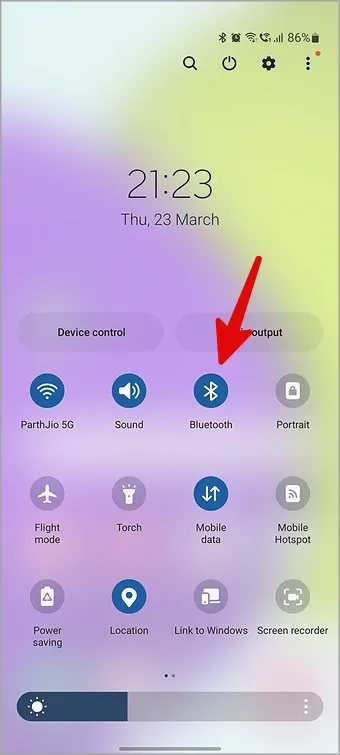
5. Beltoon wijzigen
Gebruikt u een aangepaste ringtone op uw Samsung telefoon? Als u de audioclip per ongeluk hebt verwijderd of verplaatst, gaat uw telefoon mogelijk niet over bij inkomende oproepen. U moet een van de ingebouwde ringtones kiezen.
1. Ga naar het menu Geluiden en trillingen in Instellingen (controleer de stappen hierboven).
2. Selecteer Beltoon.
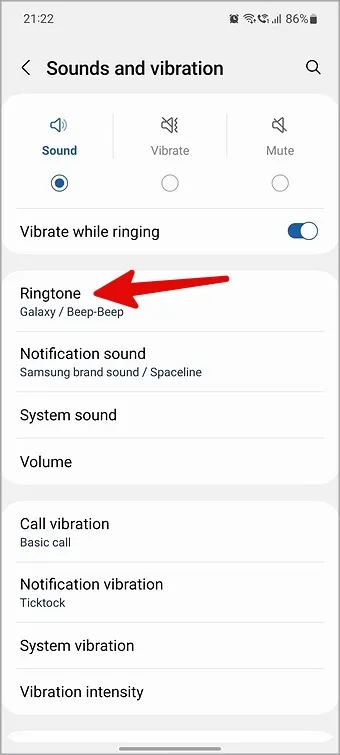
3. Tik op het keuzerondje naast een ringtone om deze als standaard te behouden.
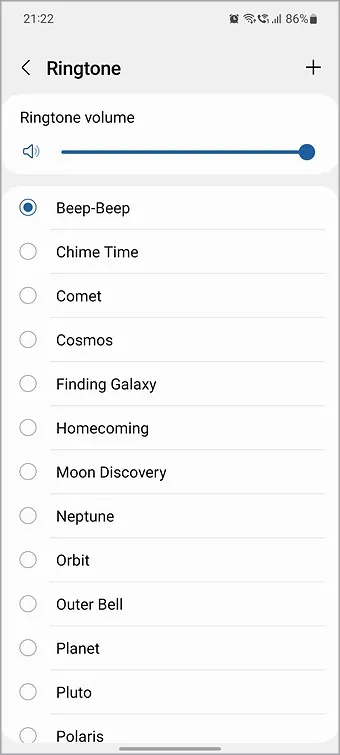
6. Modi controleren die DND automatisch inschakelen
De One UI-software van Samsung heeft verschillende modi om de instellingen van de telefoon aan te passen aan uw activiteit en situatie. De modus Theater, Slaap of Rijden kan bijvoorbeeld DND inschakelen voor uw gemak.
Een actieve modus kan de reden zijn waarom uw Samsung telefoon niet overgaat. U moet DND voor dergelijke modi uitschakelen. Zo gaat u te werk.
1. Open Instellingen en selecteer Modi en Routines.
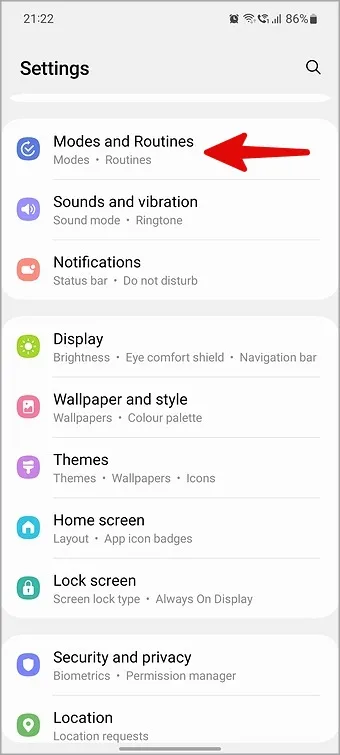
2. Selecteer een modus die u vaak gebruikt.
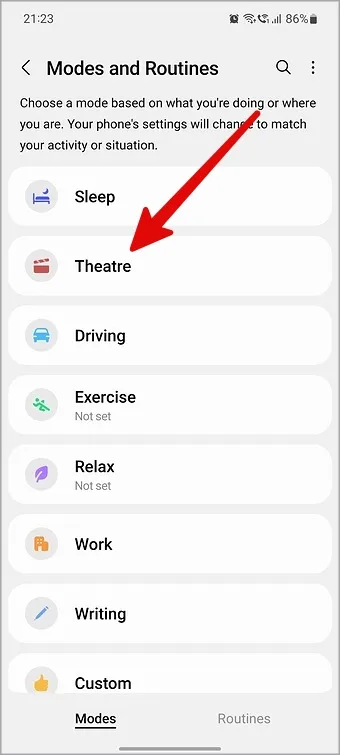
3. Schakel de voorwaarde Niet storen uit voor de geselecteerde modus.
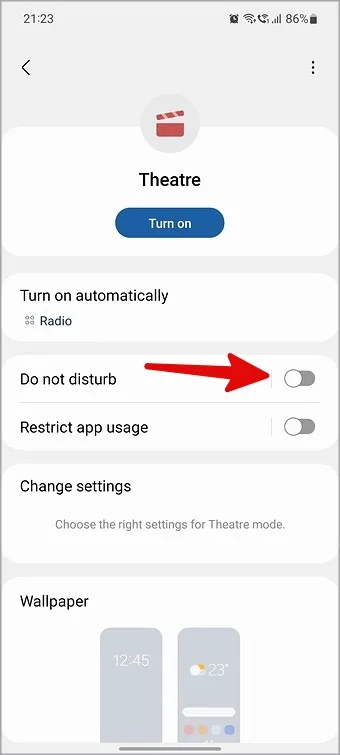
7. Controleer Routines die automatisch DND inschakelen
Met routines (voorheen bekend als Bixby-routines) kunt u taken op uw telefoon automatiseren. U kunt bijvoorbeeld automatisch DND inschakelen of het volume van de beltoon op nul zetten wanneer u op kantoor of tijdens werktijd aankomt. U moet dergelijke routines verwijderen om uw telefoon te laten overgaan voor normale gesprekken.
1. Open Modi en Routines in Instellingen (zie de bovenstaande stappen).
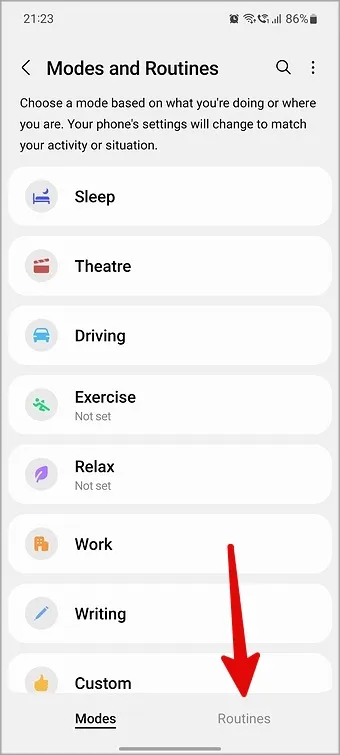
2. Ga naar het tabblad Routines. Selecteer een routine.
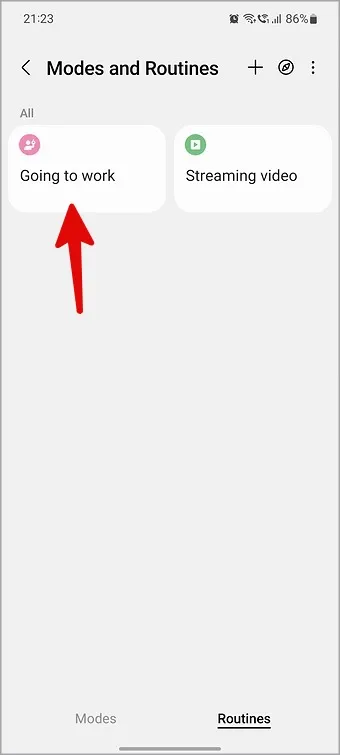
3. Als het is ingesteld om DND in te schakelen of de luidsprekers van de telefoon op 0% te zetten, tik dan op Meer.
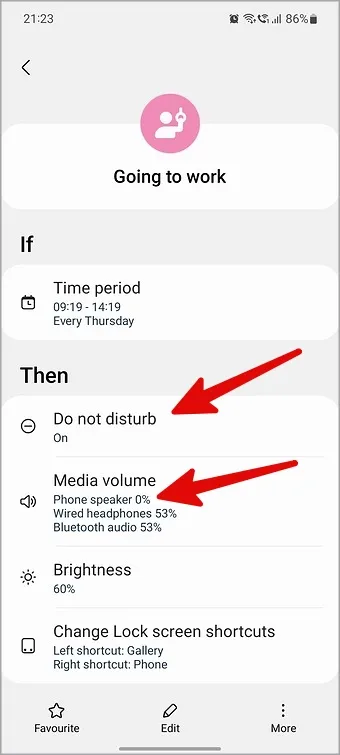
4. Selecteer Verwijderen.
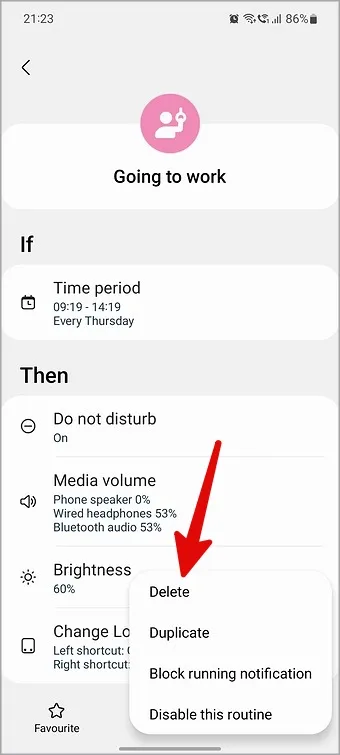
8. Geen volumetoets indrukken voor inkomende gesprekken
Als u tijdens een inkomend gesprek per ongeluk op een volumetoets drukt, zet uw telefoon de beltoon op stil. Dit is bedoeld om inkomende gesprekken op uw Samsung telefoon snel het zwijgen op te leggen.
9. Oproepomleiding uitschakelen
Hebt u oproepdoorschakeling op uw Galaxy telefoon ingeschakeld en bent u het vergeten? Het systeem leidt alle oproepen door naar een ander ingesteld nummer. U moet het doorschakelen uitschakelen.
1. Open de Telefoon-app en tik op het menu met drie puntjes in de rechterbovenhoek. Selecteer Instellingen.
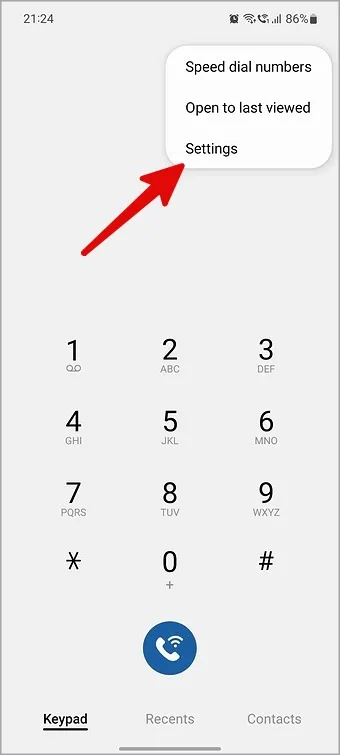
2. Selecteer Aanvullende diensten.
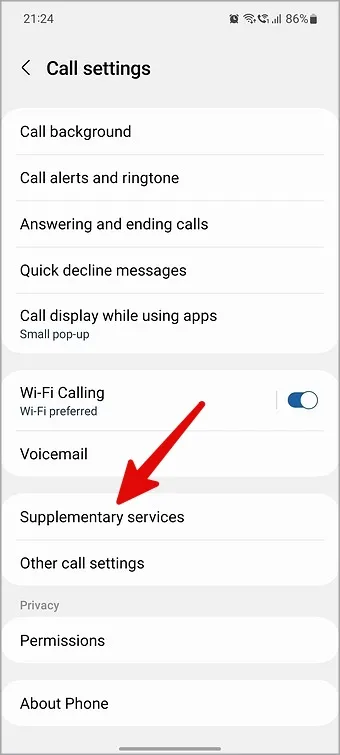
3. Tik op Oproepen doorsturen. Selecteer Gesproken gesprekken.
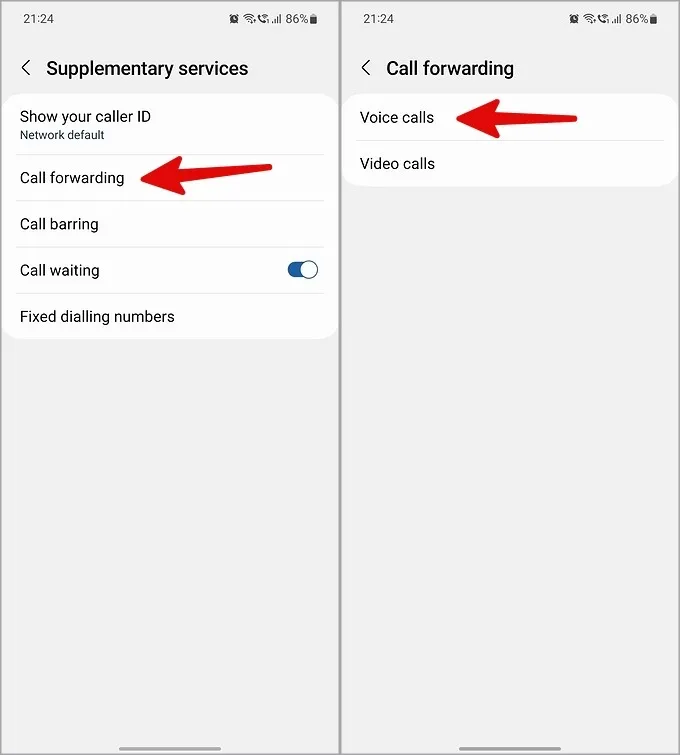
4. Schakel doorschakelen uit in het volgende menu.
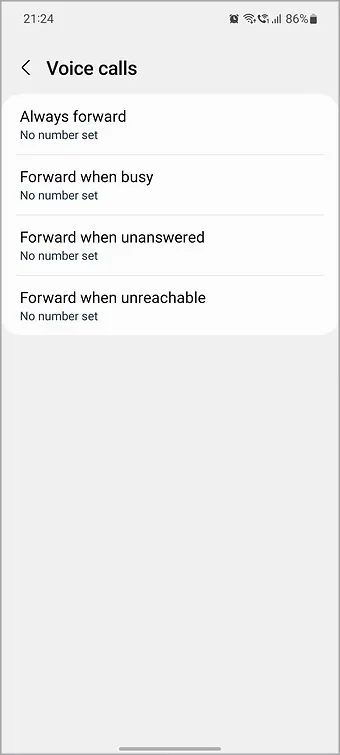
10. Systeemsoftware bijwerken
Verouderde systeemsoftware kan problemen veroorzaken zoals Samsung telefoons die niet overgaan. Samsung staat aan de top met software-updates. U moet de nieuwste One UI build installeren om dergelijke problemen op te lossen.
1. Start Instellingen en selecteer Software-update.
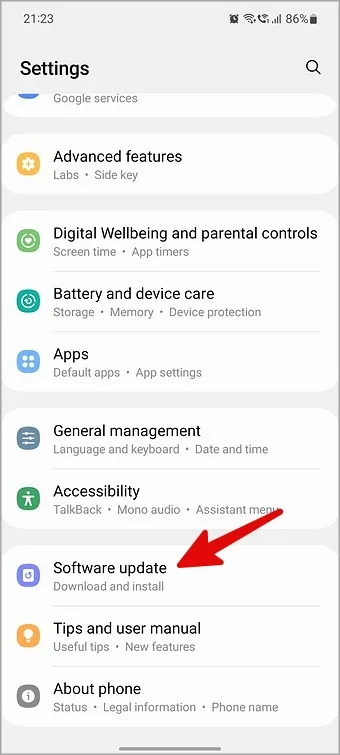
2. Download en installeer de nieuwste systeemupdate.
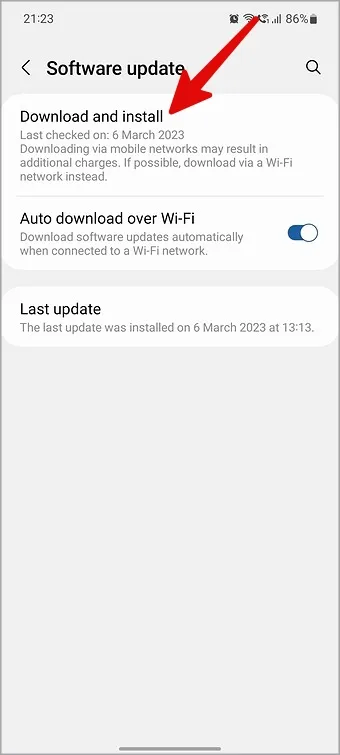
Inkomende gesprekken op uw Samsung telefoon controleren
Een Samsung telefoon die niet overgaat is nooit een wenselijke situatie. Soms leidt het zelfs tot chaos en fouten. De bovenstaande trucs zouden het probleem met de Galaxy telefoon die niet overgaat snel moeten verhelpen. Als u problemen hebt met alarmen die niet afgaan op uw Samsung telefoon, bekijk dan onze speciale gids om het probleem op te lossen.